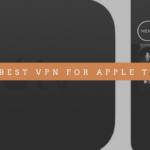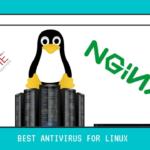Du bør ta vare på personopplysningene du lagrer på MacBook eller iMac.
Det virker som om alle vet dette, men det skjer daglig at viktige dokumenter eller bilder fra den siste ferien plutselig forsvinner fra brukernes enheter.
Du kan slette dem ved et uhell, disken kan bli skadet eller på grunn av systemfeil – det kan være mange grunner. Og i et slikt tilfelle trenger du bare å ha et verktøy på datamaskinen for å gjenopprette den nødvendige informasjonen.
I dette innlegget vil vi fortelle deg om årsakene til at brukere kan miste dataene sine på Mac-datamaskiner. Det vil hjelpe deg med å forhindre disse situasjonene. Videre vil vi gjennomgå den beste programvaren for datagjenoppretting for macOS.
1. Beste datagjenopprettingsprogramvare for Mac i 2024
1.1 Disk Drill
– Beste gratis datagjenopprettingsprogramvare for macOS
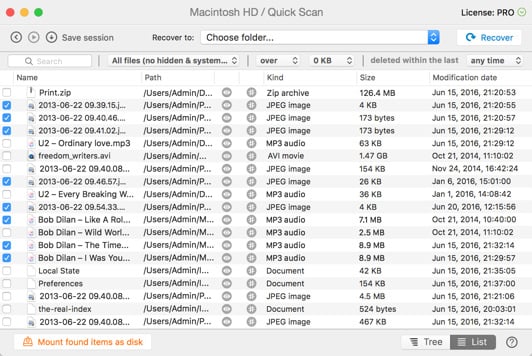
Disk Drill regnes som en god datagjenopprettingsprogramvare for Mac av flere grunner, som forsterkes av de ulike prisalternativene, inkludert en gratis Basic-versjon, en Pro-versjon til $ 89 og en Enterprise-versjon til $ 399. Her er en detaljert oversikt over hvorfor programmet er så høyt ansett:
-
Funksjoner fordatabeskyttelse: De viktigste funksjonene i Disk Drill er Recovery Vault og Guaranteed Recovery. Recovery Vault fungerer som et ekstra lag i tillegg til papirkurven og inneholder en referanse til slettede data. Garantert gjenoppretting lagrer en kopi av hver fil i en brukerdefinert mappe. Disse funksjonene reduserer risikoen for permanent tap av data betraktelig.
-
Bred enhetskompatibilitet: Disk Drill er allsidig og støtter datagjenoppretting på interne og eksterne harddisker, USB-minnepinner, SSD-er og til og med iOS- og Android-enheter. Denne brede kompatibiliteten gjør den til et godt valg for ulike behov for datagjenoppretting.
-
Avansert skanneteknologi: Med en omfattende database med filsignaturer og effektive skannealgoritmer øker Disk Drill sannsynligheten for å gjenopprette tapte filer, også filer med mindre vanlige filtyper.
-
Diskavbildning for sikker gjenoppretting: Muligheten til å lage et diskimage gjør det mulig å arbeide på en klone av enheten eller partisjonen uten å risikere ytterligere skade på den opprinnelige datakilden. Denne funksjonen er spesielt verdifull for skjøre eller defekte lagringsenheter.
-
Brukervennlig grensesnitt: Disk Drill er utviklet for å være tilgjengelig for brukere på alle nivåer. Det intuitive grensesnittet forenkler gjenopprettingsprosessen og gjør den mindre skremmende for nybegynnere.
-
Forhåndsvisningfør gjenoppretting: Programvaren gir brukerne mulighet til å forhåndsvise filer før gjenoppretting, slik at de er sikre på at de gjenoppretter de riktige filene og vurderer integriteten til dataene.
-
Retningslinjer for support og oppdateringer: Pro-versjonen tilbyr effektiv kundestøtte og muligheten til å kjøpe en livstidsoppdatering som dekker alle fremtidige versjoner av programvaren, noe som kan være et kostnadseffektivt valg for langtidsbrukere.
Det finnes imidlertid noen ulemper:
- Tidkrevende skanninger: Noen brukere opplever at Disk Drill bruker lang tid på å skanne harddisker, noe som kan være en ulempe i tidskritiske situasjoner.
- Kompleksitet for nybegynnere: Selv om grensesnittet er brukervennlig, kan noen av funksjonene være kompliserte for nybegynnere, og det kan være nødvendig å lære seg å bruke dem fullt ut.
Konklusjonen er at Disk Drill er et utmerket valg for Mac-brukere på grunn av de kraftige databeskyttelsesfunksjonene, den brede kompatibiliteten, de avanserte skannefunksjonene, det brukervennlige grensesnittet og de gode support- og oppdateringsalternativene. Man bør imidlertid være oppmerksom på at det tar lang tid å skanne og at enkelte funksjoner er kompliserte for nybegynnere.
1.2 PhotoRec
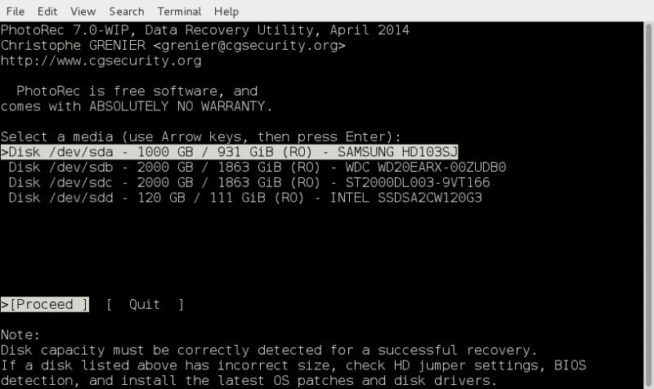
PhotoRec skiller seg ut som et godt datarekonstruksjonsprogram for Mac av flere grunner, særlig fordi det er basert på åpen kildekode og har bred kompatibilitet. Siden den er gratis, har den flere fordeler:
-
Fordelen med åpen kildekode: Som et open source-verktøy er PhotoRec ikke bare gratis å bruke, men gir også brukerne tilgang til kildekoden. Dette er gunstig for de som ønsker å forstå programvarens indre virkemåte eller potensielt tilpasse den for spesifikke gjenopprettingsbehov.
-
Kompatibilitet på tvers av plattformer: PhotoRec støtter et bredt spekter av operativsystemer utover macOS, noe som gjør det til et allsidig verktøy for brukere med flere enheter eller operativsystemer.
-
Støtte for vanlige filformater: Programvaren kan gjenopprette en rekke filformater, inkludert populære formater som JPEG, MP3, Office-dokumenter, PDF-filer, HTML-sider og ZIP-arkiver. Dette gjør den egnet for et bredt spekter av datagjenopprettingsoppgaver.
-
Støtte for ulike enheter: PhotoRec kan gjenopprette filer fra ulike lagringsenheter, inkludert minnekort, USB-minnepinner, harddisker og CD-ROM-er. Denne allsidigheten er verdifull for brukere som har mistet data på ulike typer medier.
-
Avansert gjenopprettingsteknologi: Programvaren bruker en metode som kalles “file carving”, som innebærer å søke etter blokk- eller klyngestørrelse og deretter lese enheten blokk for blokk eller klynge for klynge. Denne tilnærmingen gjør det mulig å gjenopprette filer selv fra skadede filsystemer.
-
Gratis og ubegrenset bruk: I motsetning til mange andre datagjenopprettingsverktøy er PhotoRec helt gratis, uten begrensninger eller restriksjoner. Dette gjør det til et utmerket alternativ for brukere som trenger å gjenopprette data uten den økonomiske byrden ved å kjøpe programvare.
Det er imidlertid noen bemerkelsesverdige ulemper:
-
Kommandolinjegrensesnitt: PhotoRec opererer gjennom et kommandolinjegrensesnitt, noe som kan være utfordrende for brukere som ikke er kjent med terminalkommandoer. Dette kan begrense tilgjengeligheten for mer teknisk interesserte brukere.
-
Mangel på kundestøtte: Siden PhotoRec er et åpen kildekode-verktøy, tilbyr det ikke formell kundestøtte, noe som kan være en ulempe for brukere som støter på problemer eller trenger veiledning i bruken av programmet.
Oppsummert er PhotoRec et godt valg for Mac-brukere på grunn av prisen (gratis), bred støtte for filformater og enheter og avanserte gjenopprettingsteknikker. At programmet er basert på åpen kildekode, er en ekstra fordel for de som har den tekniske kunnskapen. Kommandolinjegrensesnittet og mangelen på kundestøtte kan imidlertid by på utfordringer for mindre erfarne brukere.
1.3 EaseUS Data Recovery Wizard
– Beste betalte datagjenopprettingsprogramvare for macOS
EaseUS Data Recovery Wizard er en vel ansett programvare for datagjenoppretting for Mac, tilgjengelig i ulike versjoner for å imøtekomme ulike brukerbehov. Her er en analyse av hvorfor den anses som god for macOS-datagjenoppretting:
-
Allsidige gjenopprettingsalternativer: Programvaren finnes i ulike versjoner, inkludert en gratisversjon med en datagjenopprettingsgrense på 2 GB, en profesjonell versjon og en ubegrenset versjon. Dette utvalget av alternativer henvender seg både til vanlige brukere som trenger å gjenopprette små datamengder, og til profesjonelle eller bedrifter som trenger mer omfattende funksjoner.
-
Bredt utvalg av enhetsstøtte: Gjenopprettingsprogrammet kan gjenopprette data fra ulike enheter, inkludert bærbare og stasjonære Mac-maskiner, harddisker, USB-stasjoner, SD-kort og minnekort til digitalkameraer. Denne brede kompatibiliteten gjør det til en fleksibel løsning for ulike scenarier for datatap.
-
Støtte for flere filsystemer: EaseUS Data Recovery Wizard er kompatibel med interne harddisker som bruker filsystemet HFS og eksterne harddisker som bruker filsystemene FAT/FAT32. Dette gjør den egnet til å gjenopprette data fra både Mac-formaterte interne stasjoner og vanlige eksterne lagringsenheter.
-
Gjenopprettingav ulike filformater: Programmet kan gjenopprette et bredt spekter av filformater som brukes i bilder, videoer, musikk og dokumentfiler. Denne allsidigheten er avgjørende for brukere som ønsker å gjenopprette ulike typer tapte data.
-
Situasjonsbestemte gjenopprettingsegenskaper: Den er utviklet for å håndtere ulike scenarier for datatap, inkludert utilsiktet sletting, diskformatering, datakorrupsjon på grunn av strømbrudd eller feilaktig fjerning av enheten. Denne omfattende dekningen sikrer høy effektivitet i ulike situasjoner.
-
Brukervennlig grensesnitt: EaseUS Data Recovery Wizard er kjent for sitt brukervennlige grensesnitt, noe som gjør det tilgjengelig for brukere som kanskje ikke er teknisk kyndige.
Det er imidlertid noen ulemper:
- Begrenset gratisversjon: Selv om gratisversjonen er nyttig, er den begrenset til å gjenopprette bare 2 GB data, noe som kan være utilstrekkelig for brukere med større datagjenopprettingsbehov.
- Ytelsesproblemer med mediefiler: Noen brukere har rapportert om begrenset ytelse når de gjenoppretter mediefiler, noe som kan være et problem for de som spesifikt ønsker å gjenopprette store eller komplekse mediefiler.
Oppsummert er EaseUS Data Recovery Wizard for Mac et godt valg på grunn av de mange gjenopprettingsalternativene, støtten for et bredt spekter av enheter og filsystemer, muligheten til å gjenopprette ulike filformater og det brukervennlige designet. Begrensningene i gratisversjonen og potensielle ytelsesproblemer med gjenoppretting av mediefiler bør imidlertid tas i betraktning når du velger denne programvaren.
1.4 Softtote Mac Data Recovery
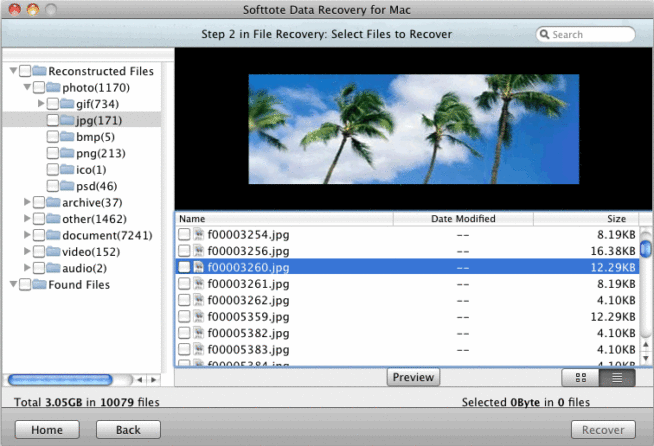
Softtote Mac Data Recovery er et bemerkelsesverdig alternativ innen programvare for datagjenoppretting for macOS, og tilbyr både en gratisversjon og en Pro-versjon til 69,99 dollar. Her er en vurdering av hvorfor det er et godt valg for Mac-brukere:
-
Ingen begrensninger i gratisversjonen: I motsetning til mange andre datagjenopprettingsverktøy tilbyr Softtote gratisversjonen uten vesentlige begrensninger, noe som gjør det til et godt alternativ for brukere som ikke er villige til å investere i Pro-versjonen med en gang.
-
Omfattende filstøtte: Softtote støtter en rekke filtyper, inkludert bilder fra populære kameramerker som Canon, Fuji, Nikon og Kodak. Denne spesialiserte støtten er spesielt nyttig for fotografer eller brukere som trenger å gjenopprette mediefiler.
-
Bred filsystemkompatibilitet: Softtote fungerer med ulike filsystemer, inkludert NTFS, HFS/HFS, HFS Wrapper og FAT. Denne brede kompatibiliteten sikrer at den kan gjenopprette data fra de fleste lagringsenheter som brukes med Mac-datamaskiner.
-
Forhåndsvisning og valg av fil for gjenoppretting: Programvaren lar brukerne se detaljer som bildestørrelse og opprettelsesdato før gjenoppretting. Denne funksjonen gjør det mulig for brukere å selektivt gjenopprette filer, noe som er nyttig for å administrere lagring og tidseffektivitet.
-
Gratis teknisk støtte: Gratis teknisk support er en stor fordel, spesielt for et gratisprodukt. Det gir brukerne et sikkerhetsnett i tilfelle de støter på problemer under gjenopprettingsprosessen.
Det finnes imidlertid noen ulemper:
- Problemer med ytelsen: Noen brukere har rapportert at Softtotes ytelse kanskje ikke er på nivå med noen av konkurrentene, spesielt når det gjelder hastighet og suksessrate for gjenoppretting.
Oppsummert er Softtote Mac Data Recovery et godt alternativ for brukere som er på jakt etter et gratis datagjenopprettingsverktøy uten begrensninger og med bred kompatibilitet med filformater og systemer. Muligheten til å forhåndsvise og selektivt gjenopprette filer, sammen med gratis teknisk support, gjør programmet ekstra attraktivt. Potensielle brukere bør imidlertid være oppmerksomme på de rapporterte ytelsesbegrensningene sammenlignet med andre alternativer på markedet.
1.5 MiniTool Power Data Recovery
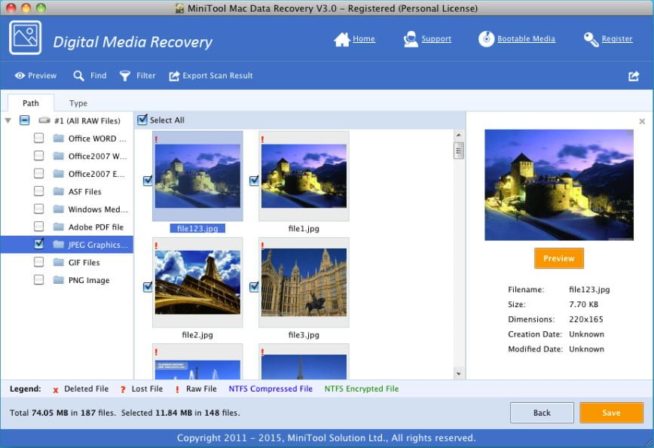
MiniTool Power Data Recovery for Mac er en allsidig programvare for datagjenoppretting med ulike prisalternativer som dekker ulike brukerbehov, fra personlige til tekniske krav. Her er en detaljert oversikt over hvorfor det er et godt valg:
-
Gratisversjon for grunnleggende behov: Programvaren tilbyr en gratisversjon for personlig bruk, som tillater gjenoppretting av opptil 1 GB data. Dette er spesielt gunstig for brukere med minimale behov for datagjenoppretting eller de som ønsker å teste programvaren før de kjøper den.
-
Mange muligheter for gjenoppretting: MiniTool Power Data Recovery er utviklet for å håndtere ulike scenarier for datatap. Det inkluderer moduser som “Cancel Deletion” for rask gjenoppretting av data som er slettet ved et uhell, “Recovering a Damaged Partition” for data som er tapt fra eksisterende partisjoner, “Recovering a Lost Partition” for data fra tapte eller slettede partisjoner og “Restore from Digital Media” for gjenoppretting av multimediefiler fra bærbare enheter.
-
Støtte for flere datatyper: Verktøyet kan gjenopprette en rekke datatyper, inkludert bilder, musikk, videoer, e-post og dokumenter. Denne allsidigheten er avgjørende for brukere som trenger å gjenopprette ulike typer filer.
-
Støtte for ulike lagringsenheter: Det fungerer med Mac-datamaskiner og andre vanlige lagringsenheter, noe som øker nytten for ulike datagjenopprettingssituasjoner.
-
E-poststøtte for gratisversjonen: Selv brukere av gratisversjonen får e-poststøtte, noe som er en betydelig fordel for personer som kan trenge hjelp under gjenopprettingsprosessen.
Det er imidlertid noen ulemper:
- Begrenset gratisversjon: Selv om gratisversjonen er nyttig for gjenoppretting i liten skala, er den begrenset til bare 1 GB datagjenoppretting, noe som kan være utilstrekkelig for mer omfattende datatapsscenarier.
- Ytelsesproblemer med mediefiler: Noen brukere har rapportert om lavere ytelse under gjenoppretting av mediefiler, noe som kan være et problem for de som spesielt ønsker å gjenopprette store eller komplekse multimediefiler.
Oppsummert er MiniTool Power Data Recovery for Mac et godt alternativ på grunn av de mange gjenopprettingsalternativene, muligheten til å gjenopprette flere datatyper, kompatibilitet med ulike lagringsenheter og gratisversjonen. Begrensningene i gratisversjonen og potensielle problemer med gjenoppretting av mediefiler bør imidlertid tas i betraktning når du vurderer denne programvaren for datagjenoppretting.
2. Måter å miste data på Mac-en på
2.1 Ignorere sikkerhetskopien
Den beste måten å beskytte dataene dine på er å ta regelmessige sikkerhetskopier. Spesielt når du skal utføre bestemte handlinger med systemet.
Samtidig gjør selv erfarne brukere feil ved å lagre data på samme fysiske disk eller raid-array, eller på en annen stasjon på samme sted, uten å sjekke sikkerhetskopiarkivene.
Noen ganger er arkivene skadet og uegnet for distribusjon. Sikkerhetskopiering av data vil umiddelbart bidra til å unngå mer enn halvparten av alle tilfeller av datatap.
2.2 Feil ved bruk av verktøy
Det er ingen dårlig idé å forsøke å gjenopprette ødelagte eller tapte data ved hjelp av programvare som er utviklet for dette. Bruk av slik programvare er imidlertid bare mulig hvis minnestasjonen ikke er skadet.
Ellers kan du bare gjøre det verre eller miste data for alltid. Katastrofal bruk av verktøy inkluderer også:
- kjøring av et disktestverktøy på en arbeidsdisk
- forsøk på å utvide eller slå sammen logiske partisjoner eller konvertere filsystemer.
2.3 Plutselig frysing av operativsystemet
Tidligere var det et stort problem, nå gjenoppretter programmene selv den sist lagrede versjonen av dokumentet etter en systemfeil.
Til tross for at macOS er et veldig stabilt operativsystem, kan det noen ganger fryse og miste ikke-lagrede data. I dette tilfellet forblir brukerdata, filer på disken, som regel sikre.
2.4 Handlingene til inntrengere
Hackerangrep er ikke den vanligste måten å miste dataene dine på – ikke alle står overfor det: først må du likevel interessere hackere.
Den vanligste årsaken til et slikt angrep er å hacke seg inn på en regnskapsførers datamaskin med en bankklient, overføre alle pengene fra selskapets kontoer og deretter slette eller kryptere media.
2.5 Virus
Virus kan enten begynne å slette filene dine én etter én eller rett og slett ødelegge harddiskens filsystem. Listen over tips for å unngå denne situasjonen er ganske klar:
- ikke åpne ukjente lenker, selv ikke fra venner
- sjekk nøye adressen til alle e-poster som inneholder lenker
- ikke besøk mistenkelige nettsteder.
2.6 Fysisk skade
Harddisken kan bli skadet av forskjellige årsaker. Du kan miste den bærbare datamaskinen, helle noe, overopphetes, fryse eller finne på en mer genial måte å ødelegge den på. Her er noen av de vanligste:
- drukne en bærbar datamaskin i badekaret eller havet
- helle drikke på den
- overoppheting av disken mens du går under høye temperaturer
Uansett er det bare en spesialist som kan gjenopprette informasjon fra en skadet disk, siden det er nesten umulig å gjenopprette diskmekanikken hjemme.
2.7 Strømbrudd
Dette er en av de vanligste årsakene til tap av data: Hvis du slår av brått, har ikke harddiskhodene tid til å parkere, noe som forårsaker riper eller skader på disken – som et resultat går ikke-lagrede filer tapt, og de som tidligere ble lagret kan bli skadet.
Det er ikke uvanlig at hele datamaskinen svikter med en plutselig økning i spenningen i strømforsyningsnettverket. Maskinvaren brenner vanligvis ut ved overspenning – harddiskelektronikken, raid-kontrolleren til matrisen og kontrolleren til flash-stasjonen.
Du kan bruke UPS for å forhindre tap av data på denne måten. Dette kan skje med eldre Mac-maskiner som bruker tradisjonelle harddisker. Moderne datamaskiner er imidlertid bedre beskyttet mot dette. De bruker for eksempel SSD-stasjoner. Men uansett må du være forsiktig.
3. Kriterier for valg av apper for gjenoppretting av data på macOS
Det finnes mange programmer for å gjenopprette tapte data på Mac-en. De fleste av dem er ganske like og har en lignende mekanisme. Så det er ikke så lett å velge riktig.
Her er en liste over funksjoner du bør ta hensyn til når du velger programvare for datagjenoppretting:
3.1 Sikkerhet
Programvaren du skal bruke må ikke inneholde skadelig kode. Dessuten må den fungere i skrivebeskyttet modus mens du skanner harddisken.
3.2 Hvor enkel den er å bruke
Du må ikke trenge noen spesiell kunnskap for å bruke denne typen apper. Ideelt sett må det gi det nødvendige resultatet med noen få klikk.
3.3 Hva slags data den kan gjenopprette
En ideell applikasjon må gjenopprette bilder, videoer, lyd, bilder, dokumenter og andre filer i forskjellige formater.
3.4 Støttede typer lagringsenheter.
I de fleste tilfeller lagrer brukeren filene på systemets interne harddisk. Alle de nye Mac-datamaskinene bruker SSD-stasjoner, mens de eldre fortsatt bruker den tradisjonelle harddisken.
Den ideelle programvaren må støtte begge typer lagringsenheter. Dessuten kan filer på en ekstern harddisk eller USB-minnepinne gå tapt, og en god gjenopprettingsprogramvare må ha teknologi som gjør det mulig å gjenopprette data på slike stasjoner.
3.5 Forhåndsvisning av søkeresultater
Før gjenopprettingsprosessen må god programvare gi en forhåndsvisning av søkeresultatene. Dette vil hjelpe deg med å velge filene du vil gjenopprette eller unngå de du ikke trenger lenger.
3.6 Arbeidshastighet
Avhengig av størrelsen på de tapte dataene du må gjenopprette, kan det ta opptil flere dager. Jo raskere appen fungerer, jo bedre er det selvfølgelig for deg, og jo raskere vil programmet spare deg for mye av din dyrebare tid.
3.7 Versjoner av macOS som støttes
De fleste moderne Mac-datamaskiner bruker det nyeste operativsystemet. Det finnes imidlertid noen eldre maskiner som ikke støtter de nyeste oppdateringene. Programvaren må støtte både den nyeste og de tidligere versjonene av operativsystemet.
4. Hva du bør huske på når du bruker programvare for datagjenoppretting
For å beskytte dataene dine og sikre en trygg datagjenoppretting fra lagringsenheten din, må du ikke glemme å følge disse enkle reglene:
- Hvis noe galt har skjedd, må du umiddelbart slutte å jobbe på MacBook eller iMac. Det vil forhindre at det opprettes nye versjoner av dokumentene. Når du slutter å jobbe, vil de nye dokumentene ikke overskrive de tidligere versjonene. Dermed kan du enkelt gjenopprette dem.
- Unngå å installere ny programvare på den defekte stasjonen. Hvis du virkelig trenger å installere noe, må du forsikre deg om at harddisken du skal bruke, fungerer godt og er sikker.
- Vær forberedt på at du kanskje ikke vil kunne gjenopprette de slettede filene. Det er en rekke årsaker, inkludert filkorrupsjon, kryptering, SSD med TRIM-støtte osv. I dette tilfellet vil ikke all programvare hjelpe deg.
5. Konklusjon
Vi har nettopp gjennomgått de mest effektive løsningene for å gjenopprette data på Apple-datamaskinen din. Det er både gratis og betalte alternativer blant dem. Og vi er ganske sikre på at du vil kunne løse problemene dine med de ovennevnte metodene.
We earn commissions using affiliate links.

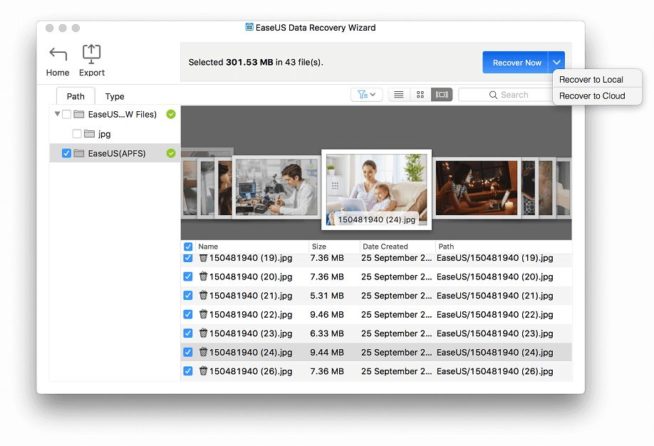

![Beste torrentklienter for Mac [year] Best Torrent Clients for Mac in 2021](https://www.privateproxyguide.com/wp-content/uploads/2018/08/Best-torrent-clients-for-mac-150x150.jpg)

![5 Beste VPN-leverandører ([year]) [PC, iOS, Android] VPN](https://www.privateproxyguide.com/wp-content/uploads/2021/03/vpn-150x150.jpg)
![Serpbook.com gjennomgang ([year]) - Den beste søkeordspåraren? Serpbook Review 2020 - Why Have I Used This Over 5 Years?](https://www.privateproxyguide.com/wp-content/uploads/2017/12/serpbook-review-2018-150x150.jpg)
![10 Beste webhotell for WordPress ([year]) som er billige best web hosting for wordpress](https://www.privateproxyguide.com/wp-content/uploads/2021/03/best-web-hosting-for-wordpress-150x150.jpg)
![Beste skylagring ([year]) [for bilder & video rimelig] best cloud storage for photos and videos 2024](https://www.privateproxyguide.com/wp-content/uploads/2021/03/best-cloud-storage-for-photos-and-videos-150x150.jpg)

![Beste skybaserte webhotell ([year]) [Linux & Windows] best cloud hosting providers](https://www.privateproxyguide.com/wp-content/uploads/2021/03/best-cloud-hosting-providers-150x150.jpg)